Nokia 9 PureView lietotāja rokasgrāmata
Skip to main contentVideo ierakstīšana
Video ierakstīšana
- Pieskarieties vienumam
Kamera . - Lai pārslēgtu uz video ierakstīšanas režīmu, pavelciet pa kreisi.
- Lai sāktu ierakstīšanu, pieskarieties vienumam panorama_fish_eye.
- Lai pārtrauktu ierakstīšanu, pieskarieties pie .
- Lai atgrieztos kameras režīmā, pavelciet pa labi.
Pilnīgas 360° apņemošas skaņas sistēmas lietošana
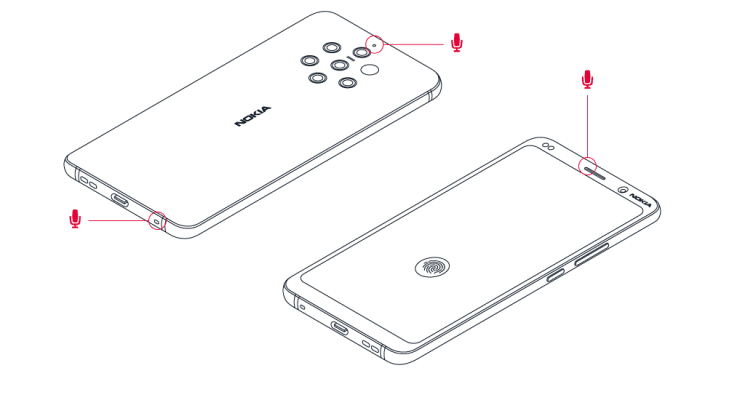
Izmantojot tālruņa kameru, varat vienkārši ierakstīt video ar 360° apņemošu skaņu.
Pieskarieties vienumam
Tālrunim ir trīs mikrofoni, kas izmanto OZO Audio tehnoloģiju, lai telpiski ierakstītu un apstrādātu skaņu. Video ieraksta režīmā, lai mainītu audio ieraksta veidu, pieskarieties .
- Lai skaidri ierakstītu skaņu jūsu priekšā, klusinot skaņu no aizmugures, pieskarieties vienumam
Priekšpuse . Izmantojiet šo iestatījumu, piemēram, intervijām. - Lai skaidri ierakstītu savu balsi vai skaņu no aizmugures, klusinot skaņu no priekšpuses, pieskarieties vienumam mic
Aizmugure . - Lai ierakstītu dabisku skaņu no visiem virzieniem, pieskarieties vienumam
Apņemošs .
Lai optimizētu video ierakstu skaņas kvalitāti, neaizsedziet mazās mikrofonu atveres ieraksta laikā. Lai ierakstīti pilnīgu 360° grādu apņemošu skaņu, turiet tālruni horizontāli un pie malām.
Divu skatu video ierakstīšana
Izmantojot tālruni, varat ierakstīt dalītā ekrāna video. Vienlaikus izmantojiet gan priekšējo, gan aizmugurējo kameru.
- Pieskarieties vienumam
Kamera . - Lai pārslēgtu uz video ierakstīšanas režīmu, pavelciet pa kreisi. Pieskarieties vienumam .
- Lai iegūtu dalītā ekrāna video, pieskarieties vienumam
Duāls . Savukārt, lai ierakstītu attēls attēlā video, pieskarieties vienumamP-I-P . - Lai sāktu ierakstīšanu, pieskarieties vienumam panorama_fish_eye.
Lēnas kustības video ierakstīšana
- Lai pārslēgtu uz video ierakstīšanas režīmu, pavelciet pa kreisi.
- Pieskarieties vienumam
Lēna kustība . - Lai sāktu ierakstīšanu, pieskarieties vienumam panorama_fish_eye.
- Lai pārtrauktu ierakstīšanu, pieskarieties pie .
Tiešraides video straumēšana
Izmantojot tālruņa kameru, varat straumēt sociālajām lietotnēm paredzētus tiešraides videoklipus.
- Pieskarieties vienumam
Kamera . Lai pārslēgtu uz video ierakstīšanas režīmu, pavelciet pa kreisi. - Pieskarieties vienumam un atlasiet sociālā tīkla kontu, ko vēlaties izmantot tiešraidei.
- Lai sāktu tiešraides straumēšanu, pieskarieties vienumam panorama_fish_eye.
Did you find this helpful?
Contact the support team
Chat with us
Before starting chat with our customer support, please leave your contact details. Contact our chat support for online purchases support, product information, warranty support.
Start chatCare centers
Prefer to bring your device in for our experts to have a look at? Find the location of your nearest Nokia & HMD phones, tablets and accessories care center.
Find a care center near you